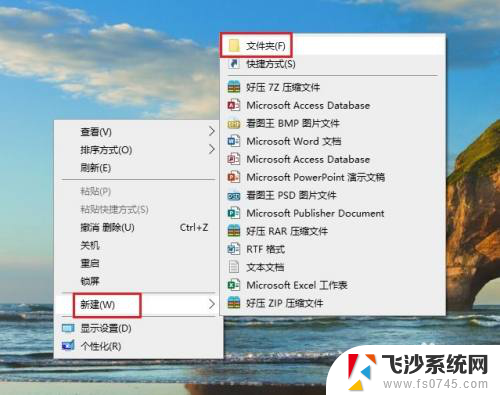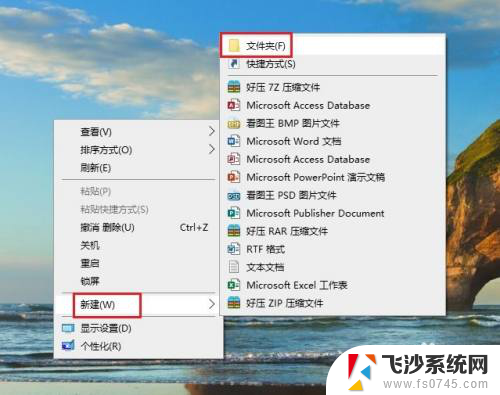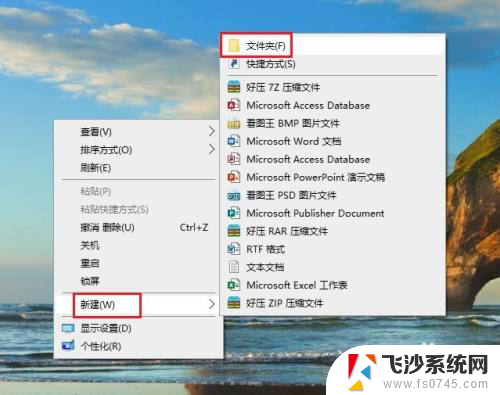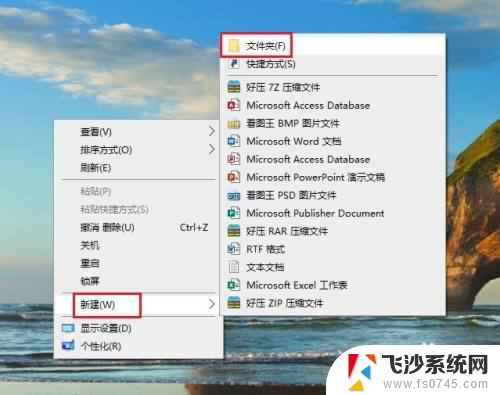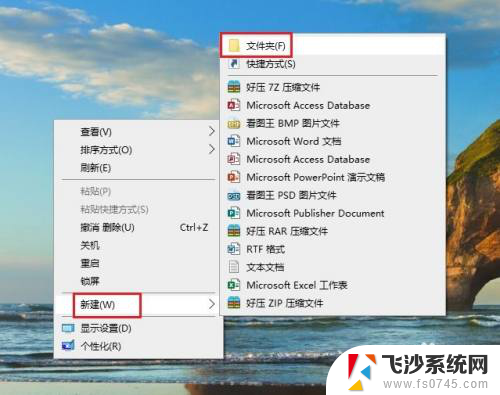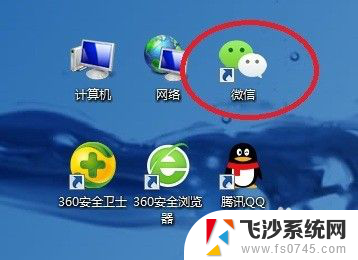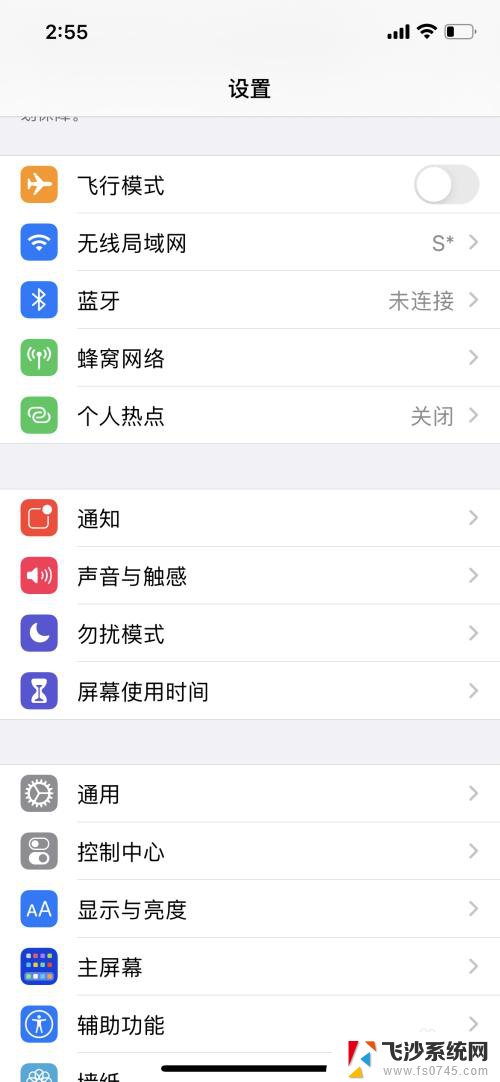苹果手机怎么传文件到电脑 苹果手机连接电脑无法传输文件解决方法
如今苹果手机已成为人们生活中不可或缺的一部分,许多苹果手机用户在连接电脑时却遇到了一个普遍的问题,即无法顺利传输文件。这个问题可能会给用户带来不便和困扰,但幸运的是,我们有一些简单有效的解决方法。在本文中我们将探讨苹果手机如何传输文件到电脑以及解决连接电脑无法传输文件的常见问题。无论您是新手还是老手,希望本文能为您提供一些有用的指导和帮助。
方法如下:
1.首先在电脑上新建一个文件夹,然后右击新建的文件夹,选择【属性】。
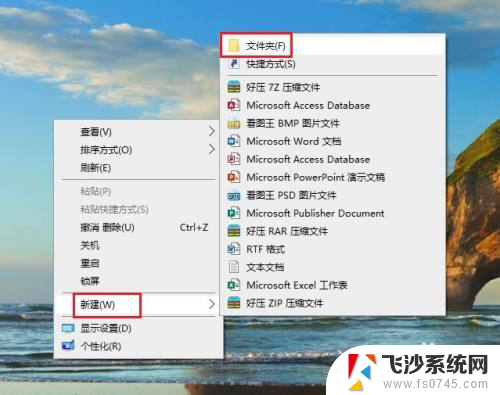
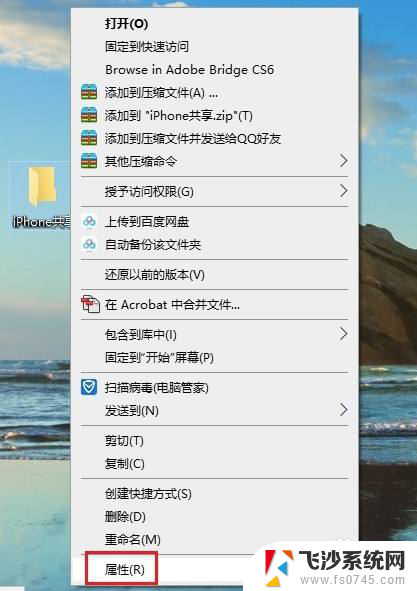
2.在打开的【文件夹属性】对话框中,点击切换到【共享】选项,再点击【共享】。
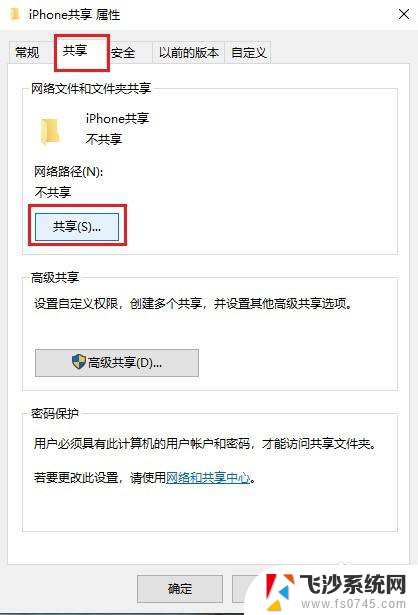
3.在弹出的窗口中选择【everyone】,然后点击【共享】。
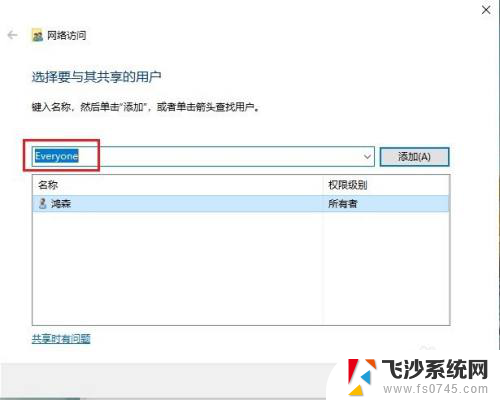
4.稍等一会,就会出现【你的文件夹已共享】的提示,点击【完成】。
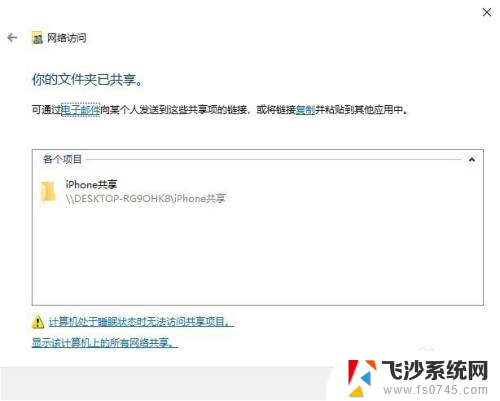
5.然后依次打开电脑【控制面板】>【网络和共享中心】,点击电脑连接的网络。在弹出的窗口中点击【详细信息】,查看电脑的IP地址,并记住。
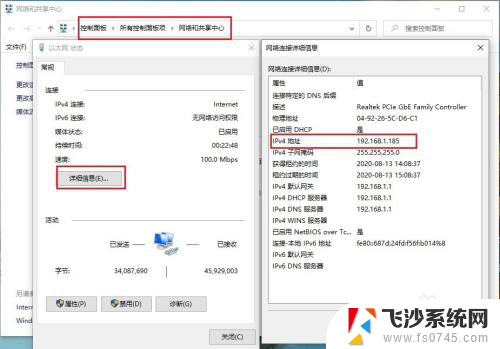
6.打开苹果手机的【文件】,然后点浏览右侧的三个圆点,再点【连接服务器】。
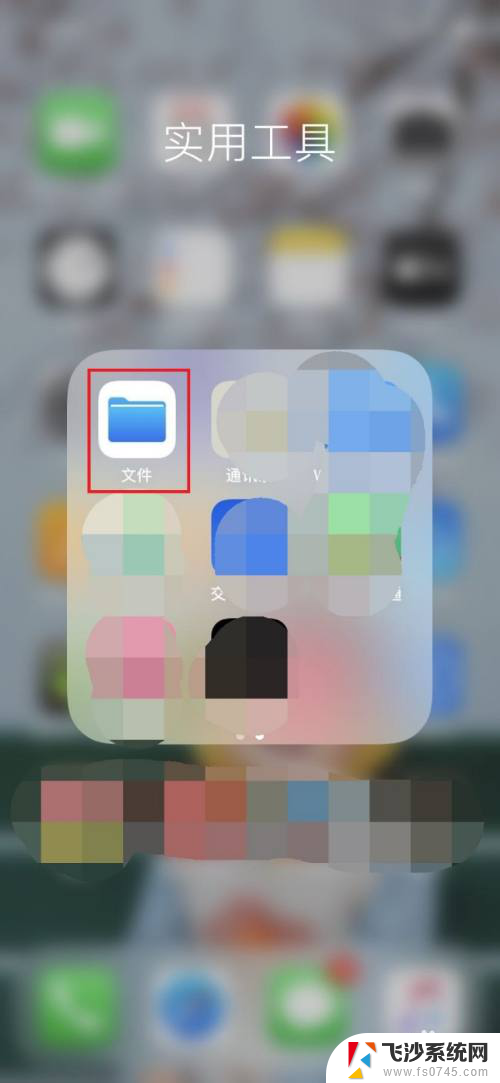
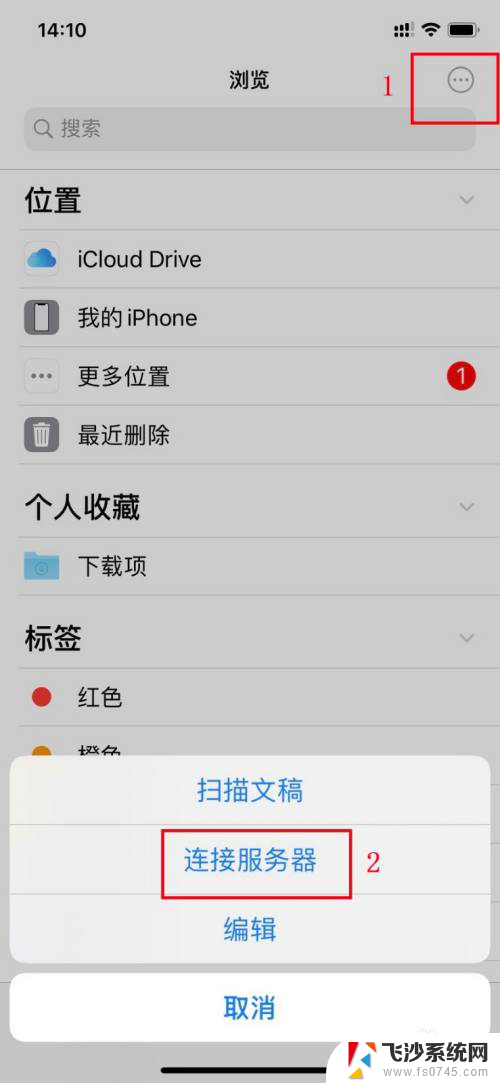
7.在【服务器】框内输入电脑的IP地址,再点【连接】。
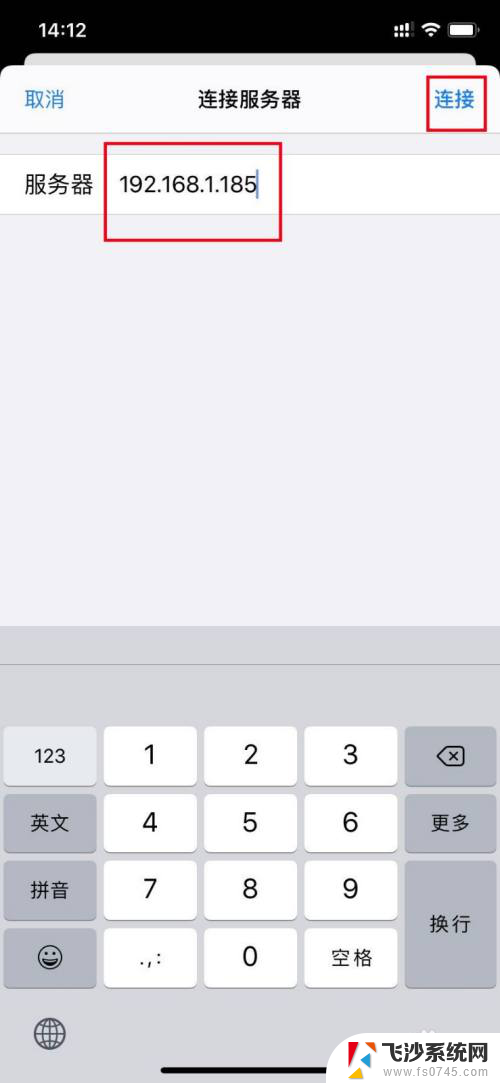
8.接着输入电脑登录的用户名和密码,点【下一步】即可。这时苹果手机和电脑就可以自由传输文件了。
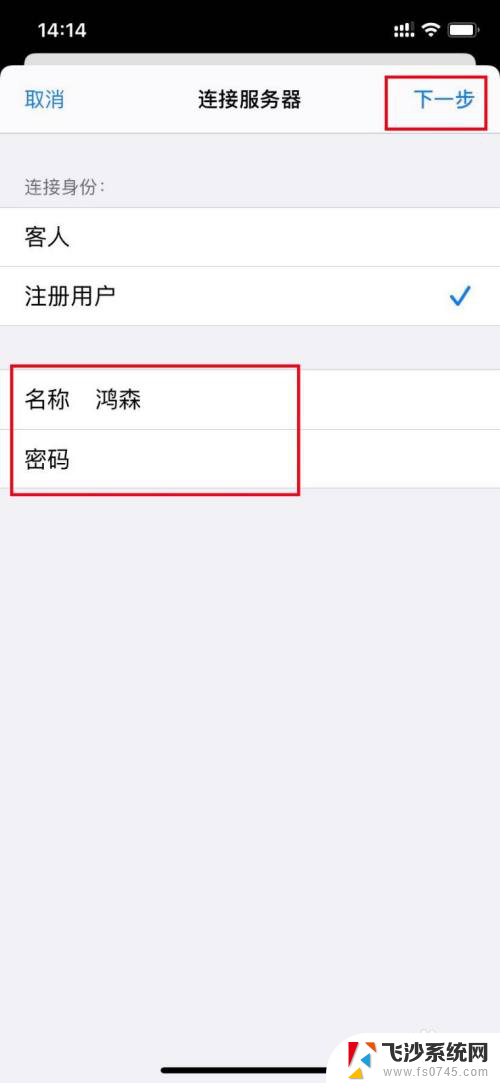
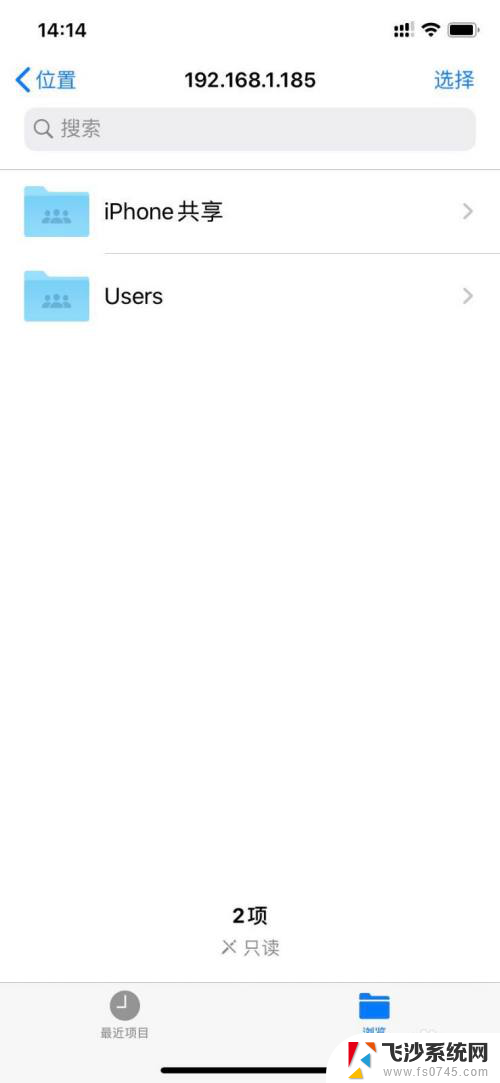
9.苹果手机向电脑传输文件:选中要传输的文件,然后点手机屏幕下方的文件夹图标。再选择电脑新建的共享文件夹,然后点右上角的【拷贝】即可。
电脑向手机传输文件只需将文件拖动到共享文件夹即可。
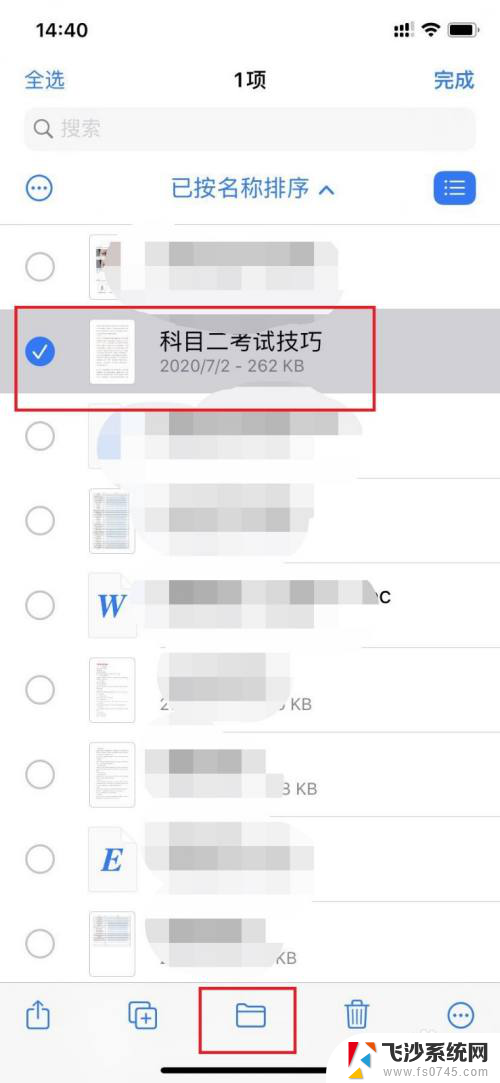

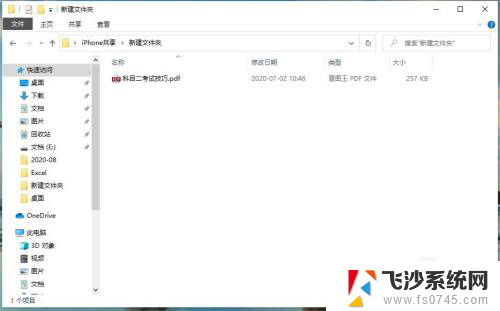
以上就是关于苹果手机如何将文件传输到电脑的全部内容,如果有遇到相同情况的用户,可以按照以上方法来解决。